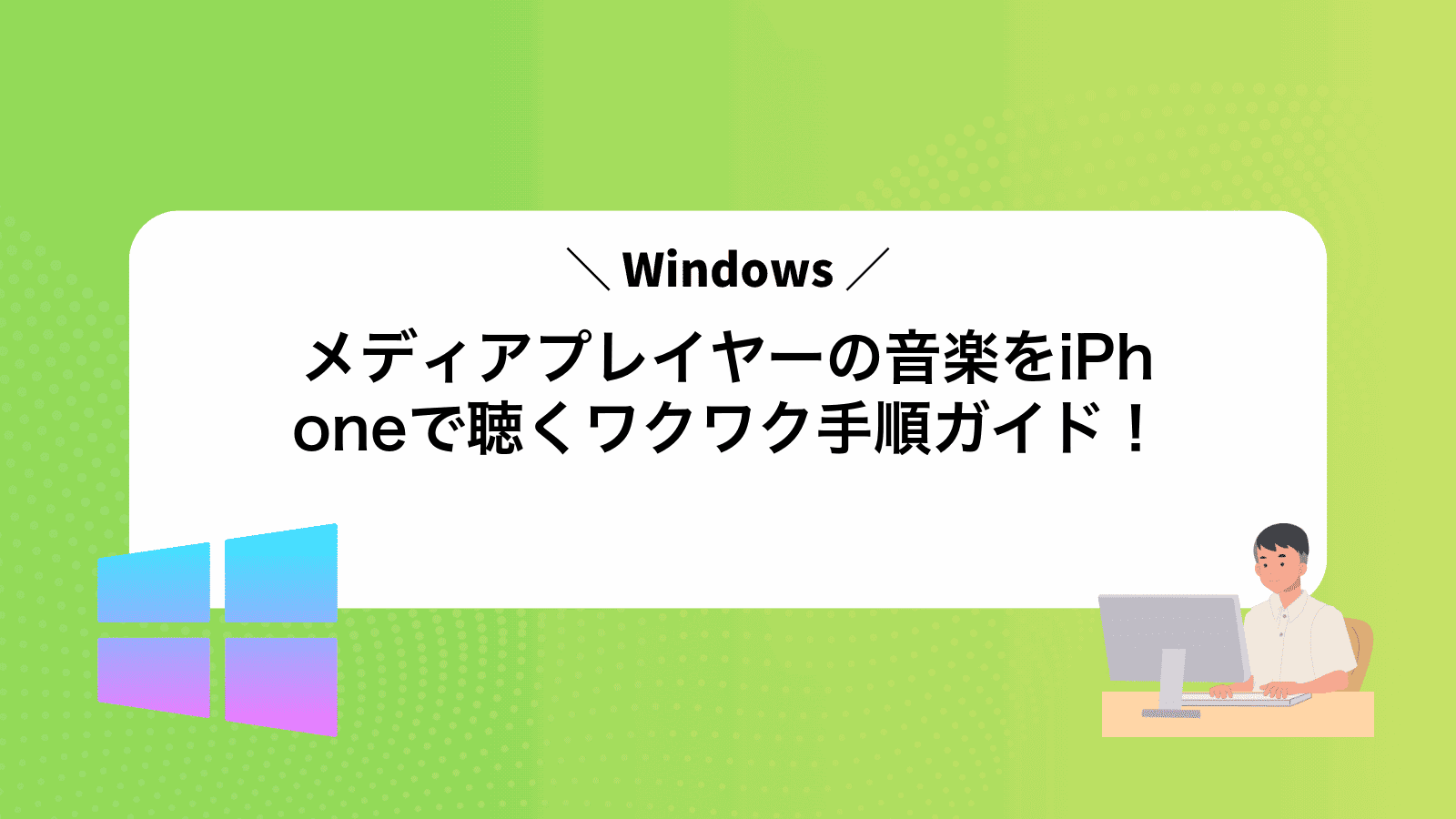Windowsで取り込んだ音楽をメディアプレイヤーに整理したものの、外出先ではiphoneから再生できずにもどかしさを感じていませんか?
この記事では、ケーブル接続とクラウド同期の双方を使い分けながら、数分で音楽とプレイリストを転送する具体的な手順を紹介します。操作画面の位置や選択項目を画像なしでも迷わずにたどれるよう、経験者のつまずきポイントも合わせて解説します。
読み終えた直後から手元のパソコンとスマホだけで音楽整理が完了し、次の通勤時間にはお気に入りの曲が耳元に届く状態を目指せます。さっそく順番に確認して、快適なリスニング環境を整えてみませんか。
Windowsメディアプレイヤーの曲をiPhoneに取り込むやさしい準備

Windowsメディアプレイヤーにあるお気に入りの曲をiPhoneで楽しむには、いくつかやさしい方法があります。
- iTunes同期:Windowsメディアプレイヤーの音楽ファイルをiTunesに読み込んでケーブルで転送
- Apple Musicアップロード:MusicアプリにWMPフォルダを追加してクラウド同期
- クラウドストレージ:OneDriveやDropboxに保存した曲をiOSアプリで再生
- コマンドライン活用:PowerShellでファイル名を一括整形してから転送
iTunesを使ってケーブル同期する方法
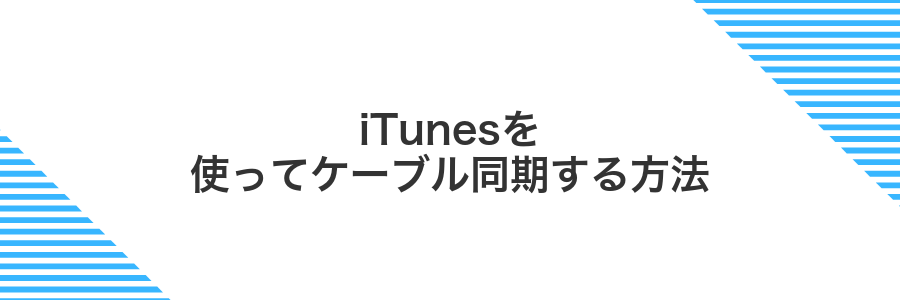
iTunesをインストールしたWindowsパソコンとiPhoneを純正ケーブルでつなぐと、ネットがなくても楽曲をさくさく転送できます。
この方法のいいところは転送が安定して速いことと、大量の曲もまとめて扱えることです。
- 安定したケーブル接続で転送エラーを最小限に抑えられる
- Wi-Fi不要でオフライン環境でも同期できる
- iTunes上でプレイリスト管理も一緒にできる
Windows Media PlayerのライブラリからiTunesへ楽曲を取り込めば、あとはケーブルをつなぐだけで曲がiPhoneのミュージックアプリに並びます。
①Windowsメディアプレイヤーで曲をMP3に変換して保存する
タスクバーの検索欄に「Windowsメディアプレイヤー」と入力し、アイコンをクリックして起動します。
CDトレイに音楽CDを入れると、プレイヤーのライブラリにトラックが表示されます。
画面上部の「リップの設定」→「形式」から「MP3」を選びます。音質も好みのビットレートに変更できます。
CDの曲名にチェックを入れ、「CDの取り込み」をクリックします。取り込みフォルダにMP3ファイルが保存されます。
取り込み先フォルダは標準で「ミュージック」内のアーティスト名フォルダです。フォルダを変えたい場合は「リップの設定」→「取り込み先」を先に変更してください。
②iTunesを開き「ファイルをライブラリに追加」で曲を読み込む
パソコンでiTunesを起動してください。Windowsボタンを押して「iTunes」と入力するとすぐに見つかります。
画面上部のメニューから「ファイル」をクリックし「ファイルをライブラリに追加」を選びます。取り込みたいMP3やAACファイルを選んで「開く」を押すと、自動で曲がiTunesに読み込まれます。
③LightningケーブルでiPhoneをつなぎ「音楽を同期」にチェックを入れる
LightningケーブルでiPhoneをPCに接続すると、Windowsメディアプレイヤーの左側にデバイス名が表示されます。
デバイス名をクリックしたあと画面上部の「音楽を同期」にチェックを入れてください。
ほかの音楽管理ソフトが起動していると同期できない場合があるので、事前に終了させておくと安定して同期できます。
④右下の「適用」をクリックして転送が終わるまで待つ
右下にある適用をクリックすると、いよいよ曲の転送がスタートします。転送中はプログレスバーが表示されるので、iPhoneをパソコンから外さずにそのまま待ちましょう。バーが最後まで進んでチェックマークが出たら完了です。
AppleMusicのクラウド同期でケーブルなしに取り込む方法
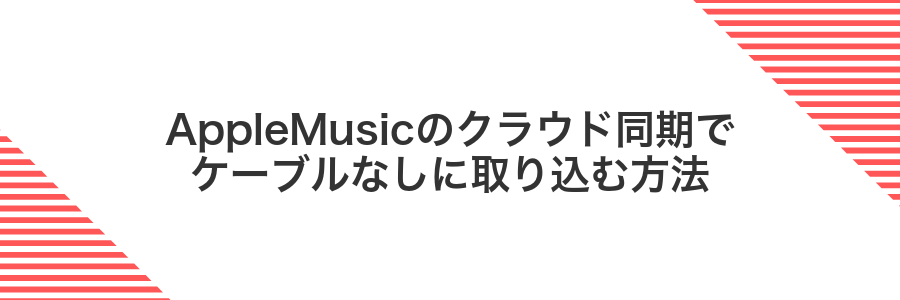
AppleMusicのクラウド同期を使うと、WindowsMediaPlayerで管理している曲をいったんクラウドにアップロードしておけば、ケーブルなしでiPhoneに取り込めます。デスク周りをスッキリさせたまま音楽を楽しみたいときにぴったりの方法です。
- ケーブルいらず:Wi-Fi環境があればケーブル接続なしで同期できます。
- メタデータそのまま:事前にID3タグを整えておけば曲名やアートワークもきちんと再現されます。
- 複数端末で共有:一度アップロードすれば同じApple IDでログインしたデバイスすべてから再生できます。
- ライブラリ更新が早い:曲を追加したり削除したりすると短時間でiPhone側に反映されます。
同じApple IDでパソコンとiPhoneにサインインしてiCloudミュージックライブラリを有効にするだけで、手軽にポータブルな音楽環境が手に入ります。
①Windowsメディアプレイヤーで曲をAACまたはMP3に変換する
Windows Media Playerを開くと、CDから曲をそのままMP3形式に変換できます。残念ながらAACには対応していないので、iPhoneで手軽に聴きたい場合はMP3を選ぶと安心です。
スタートメニューから「Windows Media Player」をクリックして起動します。
CDドライブに音楽CDをセットすると、ライブラリに曲が表示されます。
上部メニューの「リップ設定」→「形式」をクリックし、「MP3」を選びます。音質は「192kbps」以上にするとiPhoneでもクリアな再生が楽しめます。
「リップの開始」ボタンを押すと、自動的にMP3ファイルがライブラリの「音楽」フォルダーに保存されます。
エクスプローラーで「ミュージック」フォルダーを開き、MP3ファイルがちゃんと保存されたか確かめます。
AAC形式がどうしても必要なら、リップ後のMP3をiTunesに取り込み、「MP3からAACに変換」機能を使うと簡単です。
②iTunesに曲を追加して「ライブラリを同期」をオンにする
iTunesを起動してメニューの「ファイル」→「フォルダーをライブラリに追加」を選び、Windowsメディアプレイヤーの曲が入ったフォルダーを指定してください。
画面左上の「編集」→「設定」をクリックし、一般タブ内にある「ライブラリを同期」にチェックを入れて「OK」を押してください。
Apple MusicやiTunes Matchを契約していないと「ライブラリを同期」が表示されない点に注意してください。
③iPhone側で「設定」→「ミュージック」→「同期ライブラリ」をオンにする
ホーム画面で設定アプリをタップしてください。
設定画面を下にスクロールしてミュージックをタップします。
「同期ライブラリ」のスイッチを右側に動かし、有効にしてください。iCloudミュージックライブラリと同期が始まります。
④ミュージックアプリを開き雲マークが消えるのを確認する
ミュージックアプリを開くとライブラリ画面が表示されます。曲の右端にあった雲マークが消えていることを確認しましょう。雲マークがなくなっていれば、端末に音楽がダウンロードされたサインです。
もし雲マークが残っている場合は、画面上で一度下に引っ張ってリストを更新してみるとダウンロードが始まることがあります。
注意点:Wi-Fiに接続していないとダウンロードが保留になることがあります。設定アプリでWi-FiとApple IDのサインイン状態もチェックしてください。
無料アプリ「VLCforMobile」で直接再生する方法
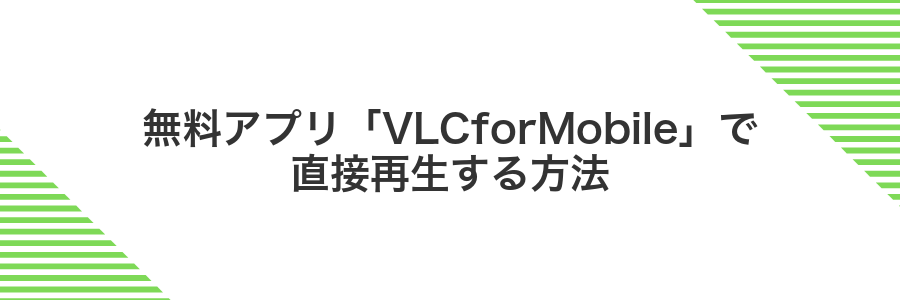
iPhoneに曲を取り込む前に、もう少し手軽にWindowsメディアプレイヤーの音楽を聴きたいことってありますよね。そんなとき役立つのが無料アプリVLCforMobileです。
このアプリならMP3はもちろんWMAといったWindowsメディアプレイヤーの形式も変換なしでそのまま再生できます。パソコンとつないでファイル共有機能やWi-Fiアップロードを使えば、iTunesを経由せずにお気に入りの音楽をサクッと楽しめるのが魅力です。
①MicrosoftStoreから「iTunes」を入れてiPhone用ドライバを用意する
WindowsPCとiPhoneをつなぐには、Apple公式のドライバが入ったiTunesが便利です。MicrosoftStoreからサクッとインストールして、ドライバを準備しましょう。
スタートメニューの「MicrosoftStore」をクリックして起動します。ストアの左上にある検索窓を探しましょう。
検索窓に「iTunes」と入力して公式アプリを選択します。インストールボタンを押せば、自動で必要なドライバも一緒に入ります。
USBケーブルでiPhoneをPCにつなぎ、デバイスマネージャーを開いて「Apple Mobile Device USB Driver」が表示されているかチェックします。
②iPhoneとPCをケーブルでつなぎVLCの「WiFi転送」をオンにする
iPhoneでVLCアプリを開きます。
LightningケーブルでiPhoneとPCをつなぎます。
VLC画面左上のメニューアイコンをタップし「WiFi転送」を選びます。
スイッチをオンにすると、画面にIPアドレスとポート番号が表示されます。
PC側で初めて接続した際はファイアウォールの許可ダイアログが出る場合があります。そのときは「アクセスを許可」を選んでください。
③ブラウザで表示されたアドレスにアクセスし曲をドラッグする
パソコンのブラウザを開いて、アドレスバーにiPhoneアプリで表示されたURLを入力します。表示されたアップロード画面に切り替わったら、エクスプローラーからWindows Media Playerで管理している曲ファイル(拡張子mp3など)をドラッグ&ドロップしてください。自動的に転送が始まり、完了するとiPhoneアプリ内に格納されます。
④VLCアプリで曲を選んで再生する
VLCアプリを開いたら、取り込んだ曲をタップしてすぐに楽しめます。
ホーム画面からVLCアイコンをタップしてアプリを開きます。
画面下部の「Audio」をタップすると、取り込んだ音楽ファイルが一覧で表示されます。
聴きたい曲を見つけたらタイトルをタップすると再生が始まります。再生中は画面下部でプレイヤーコントロールが使えます。
iPhoneの音量やBluetooth接続先を確認するとスムーズに再生できます。
曲だけじゃない!動画やプレイリストもiPhoneで楽しむ応用ワザ

音楽だけじゃなく手持ちの動画やお気に入りリストもiPhoneでわくわく楽しめるようになります。ちょっとした工夫でPowerShellや動画変換機能を活用しながら、プレイリストごと丸ごと同期する方法をご紹介します。
| 応用テクニック | 役立ちポイント |
|---|---|
| 動画の自動変換設定 | iPhone対応形式に変換しながら同期できて、移動中に映画や動画クリップも楽しめる |
| スマートプレイリスト活用 | 特定の条件(再生回数や最新追加日)で自動更新されるリストをiPhoneと連携できる |
| カスタムカバー同期 | アルバムアートやサムネイル画像を一括で埋め込むことで、ライブラリが見やすくなる |
| PowerShellで自動化 | 日々追加した動画やプレイリストをスクリプトで同期して手間をぐっと減らせる |
Windowsメディアプレイヤーのプレイリストをまるごと移す

プレイリストの曲順やグループ分けをそのままiPhoneに持っていきたいときは、この方法が便利です。Windows11+最新版iTunes(12.13)で試すと、細かい設定がいらず一括で反映できました。
- 再生リストの並び順をそのままキープできる
- 複数のフォルダやサブリストも一括で読み込み
- 曲ごとの評価や再生回数などメタ情報も引き継げる
- 手順はエクスポート&インポートだけなので迷わない
プログラマー目線のポイントとしては、WMPのプレイリスト(.wpl形式)を直接取り扱うより、iTunes形式(.xml)に変換しておくと後工程がスムーズになります。ファイル操作に慣れている方なら、軽くスクリプトを組んで自動化する手もあります。
結果的に、プレイリストの全情報を丸ごとiPhoneに移せるので、アプリを切り替えてもリスト管理はそのまま楽しめます。
プレイリストをWPL形式でエクスポートする
Windows Media Playerを起動して、画面左側の「プレイリスト」欄からエクスポートしたいプレイリストをクリックします。
対象のプレイリストを右クリックして「名前を付けて保存」を選びます。ダイアログが表示されたら、ファイル形式がWindows Mediaプレイリスト (WPL)になっていることを確認します。
わかりやすいフォルダを保存先にして、ファイル名を入力したら「保存」をクリックします。デスクトップ直下など、迷わない場所を選ぶと探しやすいです。
ファイル名に日本語や記号を含めるとエクスポートに失敗する場合があります。
エクスポートしたファイルをiTunesで読み込む
Windows版iTunes(最新版)をデスクトップやスタートメニューから起動してください。
メニューバーの「ファイル」→「ライブラリに追加」を選び、エクスポートしたフォルダを指定して「フォルダの選択」をクリックします。
左上のライブラリメニューから「曲」を開き、エクスポートしたファイルが一覧に表示されているか確認してください。
iPhoneと同期して同じ曲順を再現する
LightningケーブルでiPhoneをWindowsPCに接続します。iPhoneの画面で「信頼」をタップし、パスコードを入力してください。
Windows Media Playerを起動し、右上の「同期」をクリックします。iPhoneのアイコンが表示されたら、そのまま次のステップへ進みます。
同期リストに登録したい曲やプレイリストをドラッグします。リスト内で曲を上下にドラッグ&ドロップして、Windows Media Player側の曲順を好みの並びに整えます。
「同期の開始」をクリックすると、設定した並び順のままiPhoneへ音楽が転送されます。転送完了後、iPhoneのミュージックアプリで並びが反映されているか確認してください。
動画をiPhone用に変換して持ち歩く

iPhoneで動画をスムーズに再生するにはMP4(H.264+AAC)という形式がおすすめです。Windowsメディアプレイヤーで再生できても、そのままiPhoneに持ち込むと再生できないことがあるので気をつけてください。
変換には無料のHandBrakeやプログラマー御用達のffmpegを使います。どちらもドラッグ&ドロップで画質や音質の調整ができて動作も軽快です。手順はシンプルなので動画形式に詳しくなくても大丈夫です。
特にffmpegコマンドを使うと一括処理が得意なので、複数の動画を一気に変換したいときに役立ちます。細かいビットレートやフレームレートの設定も可能で、容量を抑えつつ高画質をキープできます。
Windowsメディアプレイヤーで動画の場所を確認する
Windowsメディアプレイヤーを起動し、画面左側の「ビデオ」から目的の動画をクリックしてください。
選んだ動画を右クリックし、メニューから「プロパティ」を選んでください。
「全般」タブの「場所」に表示されたパスをメモし、エクスプローラーで同じフォルダを開くと動画ファイルが見つかります。
無料ソフト「HandBrake」でiPhoneプリセットを選んで変換する
公式サイトからWindows用の最新バージョンをダウンロードして、画面の案内に沿ってアプリをインストールします。
HandBrakeを起動し、画面上部の「Open Source」ボタンで変換したい動画ファイルを開きます。右側の「Presets」から「Apple」→「iPhone&iPod Touch」を選ぶと、最適な設定が自動で反映されます。
下部の「Save As」欄で変換後ファイルの保存先と名前を決めたら、画面上部の「Start Encode」ボタンをクリックします。変換が終わったら、iTunesやFinderでiPhoneにドラッグ&ドロップしてください。
変換済みファイルをiTunesに入れて同期する
パソコンでiTunesを起動して、メニューバーの「ファイル」「ファイルをライブラリに追加」を選びます。先ほど変換したMP3ファイルを選択すると、ライブラリに登録されます。
変換したファイルを読み込んだら、iPhoneをパソコンとケーブルでつなぎます。iTunesの左上にiPhoneアイコンが現れるまで待ちましょう。
iTunesのサイドバーから「ミュージック」を選び、「ミュージックを同期」にチェックを入れます。リストから先ほど追加した曲を選択して「適用」をクリックしてください。
「適用」を押したら同期が始まります。完了するとiPhoneのミュージックアプリに曲が追加されるので、取り外して確認しましょう。
ホームネットワーク越しにストリーミング再生する
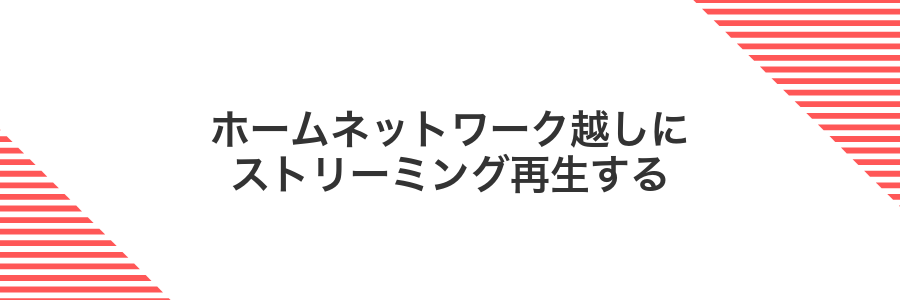
家のWi‐Fiにつながったまま、パソコン内のライブラリをそのまま再生する方法です。Windowsメディアプレイヤーでメディアストリーミングを有効にしておけば、曲をいちいちiPhoneにコピーしなくても、その場で再生できます。
iPhoneの容量を節約しつつ、常に最新のプレイリストを楽しみたいときにぴったりです。ただし、パソコンを起動してネットワーク共有をオンにしておく必要があります。iPhone側はDLNAやUPnPに対応したプレイヤーを用意するとスムーズに接続できます。
PC側で「メディアストリーミング」をオンにする
Windowsメディアプレイヤーでメディアストリーミングを有効にすると、iPhoneから曲ライブラリへアクセスできるようになります。初めてでも迷わないように、細かいところまでお伝えします。
画面左下のスタートボタンをクリックして「Windowsメディアプレイヤー」と入力し、表示されたアイコンを選びます。
メディアプレイヤー画面にメニューバーが見当たらない場合は、キーボードでCtrl+Mを押して表示させます。
メニューバーの「ストリーム」をクリックして「メディアストリーミングを有効にする」を選び、表示されるダイアログで「すべてのデバイスを許可」にチェックして「OK」を押します。
同じネットワーク内のデバイスだけストリーミングできるので、PCとiPhoneは必ず同じWi-Fiにつないでください。
iPhoneに「VLC」や「Infuse」を入れてDLNAサーバーを検索する
まずはApp StoreでVLCまたはInfuseをインストールします。
インストール後にアプリをタップして起動し、画面下または右上のメニューから「ネットワーク」や「サーバー検索」へ進みます。
同じWi-Fiに接続中のDLNAサーバー名が一覧に表示されるので、サーバーをタップします。メディアフォルダが見えたら再生したい曲を選んでください。
DLNAサーバーとiPhoneは同じネットワークに接続している必要があります。
一覧からWindowsPCを選び好きな曲や動画を再生する
iPhoneでミュージックアプリを起動し、画面下のライブラリをタップします。次に最下部までスクロールしホーム共有を選びます。同一ネットワーク内のWindowsPC名が一覧に表示されるのを確認してください。
表示されたPC名をタップするとフォルダやプレイリストが見えます。聴きたい曲や観たい動画を探してタップすると、そのままストリーミング再生が始まります。
よくある質問

iPhoneにWindowsメディアプレイヤーの音楽を転送しても曲が表示されないのはなぜ?
- iPhoneに曲が出てこなくて困っています。どうしてでしょうか?
-
iPhone側で曲が見えないときは、パソコンでの転送手順やiTunesの同期設定を確認しましょう。iPhoneを接続したあと、iTunesで「ミュージックを同期」にチェックが入っているか見てください。それでもダメならiPhoneのロックを解除して「このコンピュータを信頼」をタップすると表示されることがあります。
WMA形式の曲がiPhoneで再生できないのですが?
- WindowsメディアプレイヤーのWMA形式の音楽がiPhoneで再生できません。
-
iPhoneはWMA形式を対応していないので、MP3やAACに変換してください。Windowsメディアプレイヤーを開き、該当の曲を右クリック→「形式の変更」→「MP3」を選ぶと変換できます。変換後に再度iTunesに取り込んで同期すれば再生できるようになります。
アルバムアートや曲名が正しく同期されません
- 同期後にアルバムアートが反映されず、曲名が「トラック01」のままです。
-
情報が正しく読み込まれていない可能性があります。iTunesのライブラリで問題の曲を右クリック→「情報を見る」でタイトルやアートワークを手動で編集すると確実です。そのあとiPhoneを再同期すると最新のデータが反映されます。
同期中に曲がグレー表示になるのはどうすればいい?
Windows 11とiOS 17の環境では、PCとiPhoneの通信がちょっと途切れると曲が「読み込み中だよ」という合図でグレー表示になります。
まずは慌てずにUSBケーブルを抜き差ししてみましょう。これだけで通信がリフレッシュされ、読み込みが再開して曲の色が戻ることが多いです。
プログラマーならではのワンポイントとして、Windowsメディアプレイヤーを一度閉じてから再起動すると内部キャッシュもクリアできます。USBポートを変えて試すと、なおスムーズに同期が再開しますよ。
WindowsメディアプレイヤーのDRM付き曲はiPhoneで聴ける?
Windowsメディアプレイヤーで購入やレンタルしたDRM付きの曲は、そのままではiPhoneのミュージックアプリで再生できません。
- iTunes Storeで再購入:AppleのDRMフリー版を手に入れる方法です。
- CD書き出し→リッピング:WindowsメディアプレイヤーでいったんCDに焼いてからMP3形式で取り込む工程です。
- 専用ツールでDRM解除:プログラマー向けのツールを使うときは自己責任で行ってください。
個人的にはCD書き出し→リッピングが一番手軽でした。これならiPhoneでサクッと楽しめます。
ケーブルを抜いても大丈夫なタイミングは?
曲の転送が終わるとWindows Media Playerの画面下に「同期が完了しました」と表示されます。同時にiPhoneアイコンの動きが止まるので、そのタイミングがケーブルを外せるサインです。
ケーブルを抜く前にWindowsのタスクバーから「安全に取り外し」を選び、iPhoneを指定してから行うとトラブルを防げます。
同期後にアルバムアートが消えたのはなぜ?
WindowsメディアプレーヤーからiPhoneへ曲を同期するとアルバムアートだけ消えてしまうのは、アートワークが曲ファイル内のID3タグではなくメディアプレーヤー側のデータベースに保存されているからです。iPhoneへ送られるのは曲本体だけなので、画像が埋め込まれていないと再生側で表示できません。
- 手動で埋め込む:Windowsメディアプレーヤーでアルバムを選び〈アルバム情報の更新〉からジャケット画像を追加して保存すると、曲ファイルに埋め込まれます。
- MP3Tagを使う:フォルダにまとめた画像を一括でID3タグに埋め込めるので、100枚単位の処理も簡単です。
- PowerShellで自動化:フォルダごとに画像ファイルをID3タグに流し込むスクリプトを組むと、以降はワンクリックで埋め込み完了します。
プログラマー目線の裏技として、フォルダ名やファイル名に規則を持たせてPowerShellでループ処理すると、手動作業が激減します。ID3タグ編集は予想以上に高速なので、大量のアルバムもサクサク対応できます。
プレイリストが文字化けするときの対処は?
文字化けはプレイリストの文字コードがiPhoneのUTF-8に合っていないときに起こります。WindowsMediaPlayerの標準形式(ANSI)から先にUTF-8へ変換しておくと、スムーズに再生リストを読み込めるようになります。
- 汎用テキストエディタで変換:Notepad++やVisual Studio Codeなら文字コード切り替えがワンクリックで完了します。
- 拡張子をM3Uに変更:iPhoneはM3U形式に対応しているので、リネームしておくと文字化けしにくくなります。
- 読み込み前にWMPで再生チェック:WindowsMediaPlayerで開いて再生できれば、iPhoneでも文字化けせずに同期できる確率が高まります。
まとめ

Windowsメディアプレイヤーの曲をiPhoneで聴くには、まずは曲データを整理してからiTunesを使ってiPhoneと同期させるだけです。
この流れを押さえれば、PCMやWAVなどの非対応フォーマットもMP3に変換したうえでしっかり取り込めますし、お気に入りアルバムをプレイリストでまとめておけば操作もらくちんです。
慣れてしまえば数分で完了しますので、好きな音楽を出先でも心ゆくまで楽しんでくださいね。